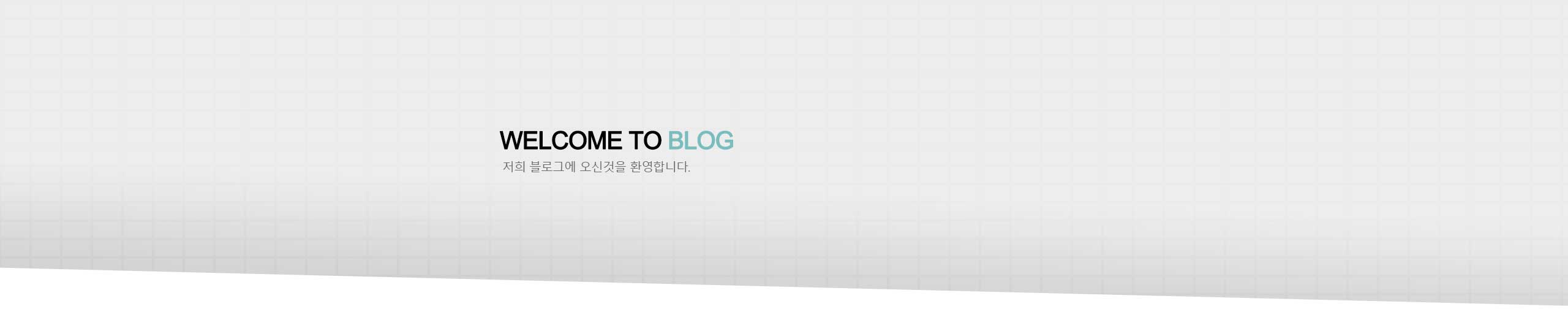[Compose Study] Compose 기본사항 - 1
* 컴포즈 강의를 구매할까 책을 살까 하다가 안드로이드 공식문서에 강의와 codelab으로 따라 칠 수 있는 코스가 있길래 동기들과 같이 스터디를 하며 블로그에 정리를 하기로 했다.(https://developer.android.com/courses/pathways/jetpack-compose-for-android-developers-1?hl=ko) 1. Compose 이해- Jetpack Compose는 선언형 UI 프레임워크이다. UI에 포함되어야 하는 내용을 설명하면 Compose가 나머지를 처리한다.이러한 UI 작성 방식은 기존의 우리가 작성하던 방식(XML 사용)과 매우 다르다. View를 사용하면, UI가 특정 방식으로 보이도록 하는 방법을 단계별로 설명한다. XML에서 UI를 정의하고, 코드..